GPSのログを利用して、Google Mapsに走行軌跡やウェイポイントを表示させるためのデータを出力するソフト「轍(wadachi)」の簡単な機能テストを行った。
目次
轍で作成したKMLファイルをGoogle Mapsに表示させる
機能テスト
轍でフィルタ類適用別に作成したKMLファイルと、ウェイポイント用画像をGoogleサイトにアップロード。
Google Mapsで表示させ、轍の機能を確認。
使用ハードウエア、ソフトウエア
- GPS:EMPEXポケナビミニ
- ログ取得:ワンダースワン+logger
- ソフトウエア:カシミール3D、轍(wadachi)ver3.41
手順
- 事前にカシミールで速度0データの削除、日付別トラックデータの連結を行い、TRKファイルとして書き出したデータを用意
- 事前に288pxサイズに縮小した画像を用意
- Googleサイトに画像を添付
- 轍にトラックデータをインポート
- 轍に画像を追加
- 画像タブで、「ウェイポイント自動作成」を実行
- 出力設定の「マーカー」項目で『画像を縮小』のチェックは外しておき、『画像パス』にGoogleサイトに添付した画像へのパスを入力
- トラックタブで「ノイズフィルタ」「停止フィルタ」「間引き」を適用、不適用を何種類か組み合わせる
- エクスポートで「KML」を選択して、KMLファイルを出力(フィルタ、間引きの組み合わせの数分)
Google Mapsとトラックデータ情報
適用フィルタ、間引きによる、ファイルサイズや軌跡ログの違いを比較する。
| --- | 走行軌跡 その1 |
走行軌跡 その2 |
走行軌跡 その3 |
走行軌跡 その4 |
走行軌跡 その5 |
|---|---|---|---|---|---|
| 停止フィルタ | ○ | ○ | ○ | ○ | ○ |
| ノイズフィルタ | ○※1 | ○※2 | ○ | × | × |
| 間引き※3 | ○ | ○ | × | × | ○ |
| ファイル | wadachitest-noise-stop-mabiki.kml 212KB |
wadachitest-noise-stop-mabiki.kml 297KB |
wadachitest-noise-stop.kml 471KB |
wadachitest-stop.kml 657KB |
wadachitest-stop-mabiki.kml 207KB |
※1:ノイズフィルタ適用条件:加速度適用範囲上限1m/s/s(自転車レベル-デフォルト値)
※2:ノイズフィルタ適用条件:加速度適用範囲上限2m/s/s(バイクレベル)
※3:4日分のトラックポイントを、それぞれ最大7409→3000、9537→3000、5180→2000、2900→1000に減らした
轍の機能チェック
ウェイポイントの作成
写真の時刻とトラックログの時刻を比較して、時刻が一致した位置にウェイポイントを作成する機能。
KMLファイルをテキストエディタで開いて、いちいちウェイポイントを作成しなくてもいいので、非常に便利。
今回テストしたのは、写真を撮影したときにはGPSを停止しており、ウェイポイントが作成されたのが21枚中15枚。
そのうち希望の位置に作成されなかったのが、3枚。
この3枚は、GPSをOFFして歩き回っている時に撮影したものなので、常にGPSを起動させておけば、写真を撮影した位置にウェイポイントが作成されるだろう。
写真の時刻をしっかりと合わせておくことが重要。
フィルタ
停止フィルタ
連続する停止トラックポイントを一つにまとめる機能。
データの圧縮に有効で、カシミールで速度0のデータを削除していた手間が省け、便利な機能だ。
詳細設定メニューの「停止とみなす速度」未満が適用対象となる。
ノイズフィルタ
加速度を利用してGPSのロストなどで生じた異常なポイントを除去する機能。
適用条件は【詳細設定】の「有効な加速度範囲」で上限下限を設定する。
今回のテストでは、ノイズフィルタを適用すると、「有効な加速度範囲」の上限設定の大小に関係なく、軌跡がカクカクしてしまう現象が見られた。
(36.54291522706088,138.55639457702637)の地点に注目してみると、走行軌跡その3では、ノイズフィルタを適用、間引きなしで、軌跡がカクカクしている。
上限設定を3~20と変えて確認してみたが、軌跡のカクカクは変わらなかった。
つぎに、走行軌跡その5では、ノイズフィルタ未適用、間引き適用で、ファイルサイズも走行軌跡その3の半分にもかかわらず、軌跡はカクカクしていない。
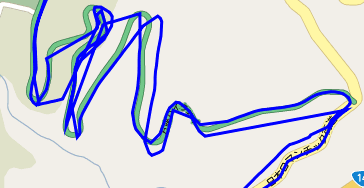
走行軌跡 その3(ノイズフィルタ適用, 有効な加速度範囲上限2m/s/s, 間引きなし)
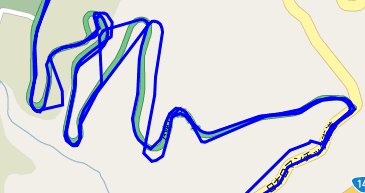
走行軌跡 その5(ノイズフィルタ未適用, 間引きあり)
原因は不明だがノイズフィルタがカクカクの要因になっているのは確かで、通常はノイズフィルタを適用せず、間引きを行った方がいいかもしれない。
GPSのロストしやすい状況の場合に有用な機能なのかも。
フィルタ適用時に設定する上限速度をカットするオプションもある。
間引き
任意のトラックポイント数を指定して、トラックポイント数を間引く機能。
この機能は良くできていて、何もしないで出力したデータは860KBくらい、これに停止フィルタを適用すると657KB、さらに上記の間引きを行ったデータは207KB、と1/4ほどのファイルサイズになる。
停止フィルタのみを適用した「走行軌跡 その4」と、停止フィルタと間引きを適用した「走行軌跡 その5」を比較してみたが、目立った違いは見つからず間引き機能の精度の良さが実感できた。
(元データの精度が悪い部分はカクカクしている)
その他
今回ファイルの出力はKML形式に注目したが、この圧縮形式であるKMZ形式でもGoogle Mapsに走行軌跡を表示させることができる。(Google Mapsで自動解凍している)
KMZ形式に出力した場合、走行軌跡その5を例にとると、ファイルサイズは102KBに圧縮される。
メリットは、サーバーの容量を少しでも節約できること。
ブラウザに読み込むファイルサイズが小さくなることで、動作が軽くなる気がするが、Google Maps側で自動解凍していることもあり、ファイルサイズの大小による表示パフォーマンスへの影響は分からない。
むしろ、トッラクポイント数の多少の方が表示パフォーマンスに対する影響が大きく、間引き機能をうまく使いこなす方がメリットは大きい。
※KMZ形式はKMLファイルをZIP形式で圧縮したものなので、解凍するとKMLファイルが作成される。
ちなみに走行軌跡その5のKMLファイルを、圧縮ソフト「EXPLZH」でZIP圧縮後、拡張子をKMZに変更し、Google Mapsに表示できるかテストしてみたところ、見事表示された。
ファイルサイズは68KBと轍でKMZ形式に出力するよりも大きく圧縮できた。
走行軌跡その5のファイルをZIP圧縮し、拡張子をKMZに変更した走行軌跡
轍(wadachi)は使えるか
- カシミール3Dで行っていた、トラックログを開いて速度0を一つにまとめていた作業が「停止フィルタ」ボタン一発でできる。
- デジカメ画像からウェイポイントの作成できる。
- 間引き機能によってKMLファイルサイズの大幅減ができる。
- 新規ウェイポイント作成で、Google Mapsで検索できる地名や住所の位置に作成できる。
- 処理がサクサクしており、ファイル出力も早い
などなど、轍(wadachi)を使うことで、いままでチマチマとやっていたことが簡単にできるようになっているのが良い。
今後はこのソフトを使っていきたいと思う。
目次
- GPS機器・ログ保存用機器の紹介と保存されるログの形式
- GPSログコンバータ・編集ソフトの紹介
- カシミール3D
- trk2goolgemaps & kml
- GPS Babel
- GPSログコンバーターソフト「轍」機能テスト
- Google Maps用データの作成